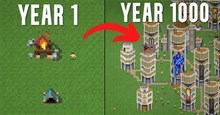Thiết lập cài đặt tốt nhất cho Final Fantasy XIV: Dawntrail
Bản mở rộng Dawntrail của Final Fantasy XIV mở ra cuộc cải tổ đồ họa quan trọng nhất trong lịch sử trò chơi. Nếu bạn đang gặp khó khăn trong việc thiết lập cài đặt, hãy đọc bài viết này để biết các thông số đồ họa tốt nhất cho FFXIV Dawntrail nhé.

Thiết lập đồ họa Final Fantasy XIV: Dawntrail tốt nhất
Không có hướng dẫn cài đặt đồ họa chung cho FFXIV Dawntrail trên mọi máy tính vì có quá nhiều biến số, vì vậy dưới đây là các tùy chỉnh cài đặt tương đối để bạn tham khảo.
Để đến menu cài đặt, nhấn ESC và mở System Configuration. Cài đặt đồ họa là tab thứ ba từ trên xuống. Vì có rất nhiều tùy chọn nên dưới đây là tất cả những thông số theo thứ tự chúng hiển thị trong menu đồ họa:
UI Resolution Settings
- UI Resolution (Standard HD/FullHD)
Độ phân giải giao diện người dùng chỉ ảnh hưởng đến giao diện HUD và menu của bạn.
Resolution
- Graphics Upscaling - NVIDIA DLSS
- 3D Resolution Scaling - 100
- Dynamic Resolution - Enabled
- Framerate Threshold - Below 60FPS
Bạn có thể thoải mái thử nghiệm các thiết lập này, nhưng nên chọn chế độ Graphics Upscaling sao cho phù hợp với card đồ họa của máy mình. Ví dụ: card NVIDIA RTX 3070 nên chọn NVIDIA.
General
- Use low-detail models on distant objects - Enabled
- Dynamic grass interaction - Enabled
- Real-time reflections - Maximum
- Edge Smoothing (Anti-Aliasing) - FXAA
- Transparent Lighting Quality - High
- Grass Quality - High
- Parallax Occlusion - High
- Tesselation - High
- Glare - Standard
Đây là những thiết lập để tinh chỉnh nếu nhận thấy hiệu suất giảm. Bạn có thể giảm từng thiết lập để giúp FFXIV chạy mượt mà hơn trên PC.
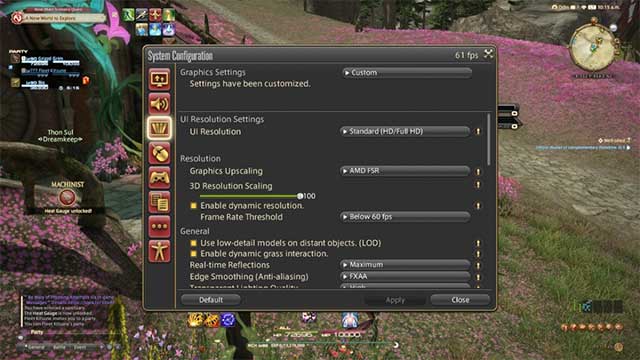
Shadows
- Self - Display
- Party Members - Display
- Other NPCs - Display
- Enemies - Display
Shadow Quality
- Use low-detail models on Shadows - Enabled
- Use low-detail models on distant object shadows - Disabled
- Shadow Resolution - High
- Shadow Cascading - Best
- Shadow Softening - Strong
- Cast Shadows - Normal
Mục Adjusting Shadows thường ít ảnh hưởng đến hiệu suất hơn phần cài đặt General. Do đó, bạn không nên thay đổi gì trừ khi gặp vấn đề cụ thể.
Texture Detail
- Texture Resolution - High
- Anisotropic Filtering - x16
Các cài đặt này sẽ ảnh hưởng đáng kể đến hiệu suất, vì vậy game thủ có thể giảm Texture Resolution nếu gặp phải tình trạng rớt khung hình và giật hình. Hãy nhớ rằng việc thay đổi Texture Resolution yêu cầu khởi động lại game.
Movement Physics
- Self - Full
- Party Members - Full
- Other NPCs - Full
- Enemies - Full
Effects
- Naturally darken the edges of the screen - Enabled
- Blur the graphics around an object in motion - Disabled
- Screen Space Ambient Occlusion – HBAO+: Quality
- Glare - Normal
- Water Refraction - Normal
Hầu hết các hiệu ứng có thể không cần thay đổi, nhưng bạn có thể tắt tính năng Blur nếu không thích hiệu ứng làm mờ chuyển động.
Chơi Game
-

Thiết lập cài đặt tốt nhất cho Wuthering Waves
-

Thiết lập cài đặt tốt nhất cho Bodycam
-

Hướng dẫn thiết lập cài đặt tốt nhất cho Soulmask
-

Thiết lập cài đặt V Rising tốt nhất cho người chơi solo
-

Cách phát triển nền văn minh trong WorldBox - God Simulator
-

Mẹo kiếm Dream Point nhanh chóng trong DLS 2025
-

Những mẹo chơi Darkest Dungeon dành cho tân thủ
-

Những mẹo chơi Eyes: The Horror Game
-

Hướng dẫn chơi Silver and Blood và mẹo cho tân thủ
-

Voyage The Grand Fleet: Cách có được Asura Zoro và Gear 5 Luffy
-

Những mẹo hữu ích cần biết khi chơi The Seven Deadly Sins: Grand Cross
-

Mọi điều cần biết về Silk Touch trong Minecraft